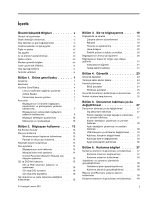Lenovo ThinkCentre Edge 91z (Turkish) User Guide
Lenovo ThinkCentre Edge 91z Manual
 |
View all Lenovo ThinkCentre Edge 91z manuals
Add to My Manuals
Save this manual to your list of manuals |
Lenovo ThinkCentre Edge 91z manual content summary:
- Lenovo ThinkCentre Edge 91z | (Turkish) User Guide - Page 1
ThinkCentre Edge Kullanma Kılavuzu Makine Tipleri: 1732, 1734, 1736, 7074, 7075, 7077, 7078, 7556 ve 7559 - Lenovo ThinkCentre Edge 91z | (Turkish) User Guide - Page 2
Güvenlik Bilgileri" sayfa: v ve Ek A "Özel Notlar" sayfa: 81. Üçüncü Basım (Aralık 2011) © Copyright Lenovo 2011. SINIRLI VE KISITLI HAKLAR BİLDİRİMİ: Veriler ya da bilgisayar yazılımı General Services Administration "GSA" sözleşmesine uygun olarak sağlandıysa, bunların kullanımı, çoğaltılması ya da - Lenovo ThinkCentre Edge 91z | (Turkish) User Guide - Page 3
10 Makine tipi ve model etiketi 10 Bölüm 2. Bilgisayarı kullanma . . . . 13 Sık Sorulan Sorular 13 Klavyeyi kullanma 13 Windows Lenovo'ya kaydetme 20 Bilgisayarınızı başka bir bölge veya ülkeye götürme 21 Voltaj seçme düğmesi 21 Yedek elektrik kablolar 21 39 Rescue and Recovery çalışma alanının kullan - Lenovo ThinkCentre Edge 91z | (Turkish) User Guide - Page 4
dikkat edilmesi gereken noktalar 45 Power-On Password 46 Administrator 10. Sorun giderme ve tanılama 57 Temel sorun giderme 57 Sorun giderme yordam 58 Sorun Giderme 59 Ses sorunlar 59 CD sorunlar 60 ii ThinkCentre Edge 73 Lenovo Solution Center 74 Lenovo ThinkVantage Toolbox 74 PC-Doctor - Lenovo ThinkCentre Edge 91z | (Turkish) User Guide - Page 5
Dizin 91 © Copyright Lenovo 2011 iii - Lenovo ThinkCentre Edge 91z | (Turkish) User Guide - Page 6
iv ThinkCentre Edge Kullanma Kılavuzu - Lenovo ThinkCentre Edge 91z | (Turkish) User Guide - Page 7
Kılavuzu belgenizi kaybederseniz, http://support.lenovo.com adresinde bulunan Lenovo® Support (Destek) Web sitesinden bir PDF sürümünü edinebilirsiniz. Ayrıca Lenovo Support (Destek) Web sitesinde ThinkCentre Edge Güvenlik ve Garanti Kılavuzu'nu ve bu ThinkCentre Edge Kullanma Kılavuzu'nu farkl - Lenovo ThinkCentre Edge 91z | (Turkish) User Guide - Page 8
ştırıcılarını kullanmayın. Uçlarından birindeki elektrik bağlantılarında aşınma ya da aşırı ısınma görülen ya da herhangi bir şekilde hasarlı görünen güç kablolarını kullanmayın. vi ThinkCentre Edge Kullanma Kılavuzu - Lenovo ThinkCentre Edge 91z | (Turkish) User Guide - Page 9
da başka bir esnek yüzeyin üzerine konulmasıyla bloke edilebilir. Bu aksamları hiçbir şekilde bloke etmeyin, kapatmayın ya da geçersiz kılmayın. © Copyright Lenovo 2011 vii - Lenovo ThinkCentre Edge 91z | (Turkish) User Guide - Page 10
en iyi ortam, %35 - %80 arasında değişen neme sahip 10°C-20°C (50°F-95°F) sıcaklıktaki yerlerdir. Bilgisayarınız 10°C'den (50°F) daha düşük sıcaklıklarda saklanıyor ya da taşınıyorsa, şı korunmak için, aşağıdaki gibi temel güvenlik önlemlerine her zaman uyun: viii ThinkCentre Edge Kullanma Kılavuzu - Lenovo ThinkCentre Edge 91z | (Turkish) User Guide - Page 11
ınızı temizlemek için yanıcı madde içeren temizleyici maddeler kullanmayın. Temizleyici maddeyi yumuşak bir bez parçasının üzerine püskürtün, daha sonra bilgisayarın yüzeyini silin. © Copyright Lenovo 2011 ix - Lenovo ThinkCentre Edge 91z | (Turkish) User Guide - Page 12
x ThinkCentre Edge Kullanma Kılavuzu - Lenovo ThinkCentre Edge 91z | (Turkish) User Guide - Page 13
izleyerek Lenovo BIOS Setup Utility programına gidin. Daha sonra bilgileri görüntülemek için Main ➙ System Summary seçeneklerini belirleyin. • Windows ortamı re değişiklik gösterir): • Intel® Core™ i3 mikroişlemci • Intel Core i5 mikroişlemci • Intel Core i7 mikroişlemci • Intel Celeron® mikroişlemci - Lenovo ThinkCentre Edge 91z | (Turkish) User Guide - Page 14
naması sonuçlarını depolama yeteneği • Desktop Management Interface (DMI) Desktop Management Interface, kullanıcıların işlemci ndan gönderilir. • Windows Management Instrumentation (WMI) Windows Management Instrumentation, Windows Driver Model için bir zellikleri 2 ThinkCentre Edge Kullanma Kılavuzu - Lenovo ThinkCentre Edge 91z | (Turkish) User Guide - Page 15
da sınanmış1 (model tipine göre değişir) • Linux® • Microsoft Windows XP Professional SP 3 1. Burada listelenen işletim sistem(ler)ine, bu yayının uyumluluk sınamasından geçmiştir. Bu elkitabının yayımından sonra, Lenovo tarafından bilgisayarınızla uyumlu olduğu belirlenen başka işletim sistemleri - Lenovo ThinkCentre Edge 91z | (Turkish) User Guide - Page 16
kurulu işletim sistemine bağlı olarak değişebilir. Lenovo ThinkVantage Tools Lenovo ThinkVantage® Tools programı, sizi bilgi kaynaklarının bulunduğu bir anasisteme yönlendirir ve daha kolay ve güvenli çalışmanız için çeşitli araçlara kolayca erişmenizi sağlar. 4 ThinkCentre Edge Kullanma Kılavuzu - Lenovo ThinkCentre Edge 91z | (Turkish) User Guide - Page 17
Deposu ThinkVantage Power Manager ThinkVantage Rescue and Recovery® Güç Denetimleri Geliştirilmiş Yedekleme ve Geri Yükleme ThinkVantage System Update Güncelleme ve Sürücüler Communications Utility Web Konferansı View Manager View Manager Lenovo Welcome Lenovo Welcome programı, Lenovo'nun - Lenovo ThinkCentre Edge 91z | (Turkish) User Guide - Page 18
ThinkCentre® Edge bilgisayarınız íçín rahat, esnek ve tam bir güç yönetimi olanağı sunar. ThinkVantage Power Manager programını kullanarak, sistem performansı íle güç tasarufu arasındaki en iyi dengeye ulaşmak için bilgisayarınızın güç ayarlarını belirleyebilirsiniz. ThinkVantage Rescue and Recovery - Lenovo ThinkCentre Edge 91z | (Turkish) User Guide - Page 19
belgelerini görüntülemek, yazdırmak ve PDF belgelerinde arama yapmak için kullanılan bir araçtır. Virüse karşı koruma yazılımı Bilgisayarınızla birlikte, virüsleri saptayıp ortadan kaldırmakta kullanabileceğiniz virüse karşı koruma yazılımı da gönderilir. Lenovo, virüse karşı koruma yazılımının tam - Lenovo ThinkCentre Edge 91z | (Turkish) User Guide - Page 20
denetimleri 1 6 Parlaklık 7 VGA giriş denetimi 8 İç hoparlör 9 Kart okuyucu (bazı modellerde bulunur) 10 USB bağlacı 11 Kulaklık bağlacı 12 Mikrofon bağlacı 13 USB bağlacı 1 Otomatik ayarlama ktan sonra VGA giriş bağlacını etkinleştirmek için kullanılır. 8 ThinkCentre Edge Kullanma Kılavuzu - Lenovo ThinkCentre Edge 91z | (Turkish) User Guide - Page 21
Bilgisayarınızın arkasındaki bağlaçların yerlerinin belirlenmesi Şekil 2 "Arka bağlaç yerleri" sayfa: 9 içinde bilgisayarınızın arkasındaki bağlaçların yerleri gösterilmektedir. Bilgisayarınızın arkasındaki bazı bağlaçlar kabloları bilgisayarınızda nereye takacağınızı belirlemenize yardımcı olmak - Lenovo ThinkCentre Edge 91z | (Turkish) User Guide - Page 22
inin ayarlanması Makine tipi ve model etiketi Makine tipi ve model etiketi bilgisayarınızı tanımlar. Yardım için Lenovo'ya başvurduğunuzda, makine tipi ve model bilgileri, teknisyenlerin bilgisayarınızı tanımlamasına ve daha hızlı hizmet vermesine yardımcı olur. 10 ThinkCentre Edge Kullanma Kılavuzu - Lenovo ThinkCentre Edge 91z | (Turkish) User Guide - Page 23
Aşağıda makine tipi ve model etiketine ilişkin bir örnek bulunmaktadır. Şekil4. Makine tipi ve model etiketi Bölüm 1. Ürüne genel bakış 11 - Lenovo ThinkCentre Edge 91z | (Turkish) User Guide - Page 24
12 ThinkCentre Edge Kullanma Kılavuzu - Lenovo ThinkCentre Edge 91z | (Turkish) User Guide - Page 25
ının oluşturulması" sayfa: 37. Ayrıca sabit disk arızalandığında Lenovo Müşteri Destek Merkezi'nden Ürün Kurtarma diskleri sipariş edebilirsiniz. Müşteri Destek değiştirmeniz istenebilir. Windows İşletim Sistemi hakkında nereden yardım alabilirim? Windows Help and Support (Windows Yardım ve Destek) - Lenovo ThinkCentre Edge 91z | (Turkish) User Guide - Page 26
All Programs (Tüm Programlar) ➙ Lenovo ThinkVantage Tools (Lenovo ThinkVantage Araçları) ➙ Fingerprint Windows masaüstünün sağ alt köşesinde bulunan görev çubuğundaki ses simgesinden erişilebilir. Ses simgesini tıklatın ve kaydırma çubuğunu yukarı veya aşağı kaydırarak sesi 14 ThinkCentre Edge - Lenovo ThinkCentre Edge 91z | (Turkish) User Guide - Page 27
simgeleri kişiselleştir) seçeneğini tıklatın. 3. Turn system icons on or off (Sistem seçeneklerini aç veya kapat) in aşağıdaki işlemleri gerçekleştirin: 1. Windows masaüstünden, Start (Başlat) varsa, sürücü, DVD-ROM diskleri, DVD-R diskleri, DVD-RAM diskleri, DVD-RW diskleri ve CD-ROM diskler, CD- - Lenovo ThinkCentre Edge 91z | (Turkish) User Guide - Page 28
) ➙ All Programs (Tüm Programlar) ➙ Corel DVD MovieFactory Lenovo Edition öğelerini tıklatın. 2. Ekrandaki yönergeleri izleyin. Corel sistemine bakın. Ayrıca CD ve veri DVD'leri kaydetmek için Windows Media Player'ı kullanabilirsiniz. Ek bilgi için bkz. "Yardım ve ThinkCentre Edge Kullanma Kılavuzu - Lenovo ThinkCentre Edge 91z | (Turkish) User Guide - Page 29
desteklenen dokunma özelliği gösterilmektedir. Çizelge 2. İşletim sistemi türü ve desteklenen dokunma özelliği İşletim sistemi sürümü Windows 7 Home Basic Windows 7 Home Premium Windows 7 Professional Windows 7 Ultimate Desteklenen dokunma özelliği Tek dokunma Tek dokunma ya da çoklu dokunma Tek - Lenovo ThinkCentre Edge 91z | (Turkish) User Guide - Page 30
18 ThinkCentre Edge Kullanma Kılavuzu - Lenovo ThinkCentre Edge 91z | (Turkish) User Guide - Page 31
sisteminizde bulunmaktadır; diğerlerini sağlayıcılar aracılığıyla satın alabilir ya da bunlara Internet aracılığıyla erişebilirsiniz: http://www.lenovo.com/healthycomputing Çalışma alanının düzenlenmesi Bilgisayarınızdan en iyi biçimde yararlanmanız için, hem kullandığınız donatılar, hem de çal - Lenovo ThinkCentre Edge 91z | (Turkish) User Guide - Page 32
sağlar. Bilgisayarınızı kaydederken, Lenovo'nun bir geri çağırma ya da diğer ciddi bir sorun durumunda sizinle temas kurabilmesi için bilgiler bir veritabanına girilir. Ayrıca bazı ülkelerde kayıtlı kullanıcılara ek ayrıcalıklar ve hizmetler sunulmaktadır. 20 ThinkCentre Edge Kullanma Kılavuzu - Lenovo ThinkCentre Edge 91z | (Turkish) User Guide - Page 33
bilgiler bulunur: • "Voltaj seçme düğmesi" sayfa: 21 • "Yedek elektrik kabloları" sayfa: 21 Voltaj seçme düğmesi Bazı bilgisayarlarda, bilgisayar üzerindeki güç kabloları almanız gerekir. Elektrik kablolarını doğrudan Lenovo'dan sipariş edebilirsiniz. Güç kablosu bilgileri ve parça numaraları için, - Lenovo ThinkCentre Edge 91z | (Turkish) User Guide - Page 34
22 ThinkCentre Edge Kullanma Kılavuzu - Lenovo ThinkCentre Edge 91z | (Turkish) User Guide - Page 35
okuyucu bulunabilir. Parmak izinizi kaydedip bir Windows parolasıyla ilişkilendirirseniz, parmağınızı okuyucunun üzerinden geçirerek Windows işletim sisteminizde parola yazmadan oturum açabilirsiniz klavye veya fare bağlı olmaksızın işletim sisteminde oturum açabilir. © Copyright Lenovo 2011 23 - Lenovo ThinkCentre Edge 91z | (Turkish) User Guide - Page 36
support.lenovo.com Şekil5. Tümleşik kablo kilidi Parola kullanılması Bilgisayarınızın izinsiz kullanımını engellemeye yardımcı olmak için Microsoft Windows bilgisayar kullanılamaz. Daha fazla bilgi için bkz. "Power-On Password" sayfa: 46. • Yönetici Parolası: Bir 24 ThinkCentre Edge Kullanma Kılavuzu - Lenovo ThinkCentre Edge 91z | (Turkish) User Guide - Page 37
. Bilgisayarınıza önceden kurulmuş olan Windows işletim sistemi, Windows Firewall programına sahiptir. Windows Firewall kullanımıyla ilgili daha fazla bilgi önceden kurulmuş bir virüse karşı koruma programına sahiptir. Lenovo, virüse karşı koruma yazılımının tam sürümünü, bilgisayarınızda 30 günl - Lenovo ThinkCentre Edge 91z | (Turkish) User Guide - Page 38
26 ThinkCentre Edge Kullanma Kılavuzu - Lenovo ThinkCentre Edge 91z | (Turkish) User Guide - Page 39
sağlanmaktadır. Uyarı: Bilgisayarınızdaki olası hasarları önlemek için, bilgisayar kapağını çıkartmayın ve iç parçaları kendiniz takmayın ya da değiştirmeyin. Lenovo ürünlerine ilişkin yardım, hizmet ve teknik destek hakkında ek bilgi için bkz. Bölüm 11 "Yardım, hizmet ve bilgi alınması" sayfa: 77 - Lenovo ThinkCentre Edge 91z | (Turkish) User Guide - Page 40
ça aynı hizaya gelecek şekilde yerleştirin. Şekil7. Sistem desteği menteşe kapağının yeniden takılması 7. Sistem desteği menteşe kapağını bilgisayara sabitlemek için vidayı yeniden takın. 28 ThinkCentre Edge Kullanma Kılavuzu - Lenovo ThinkCentre Edge 91z | (Turkish) User Guide - Page 41
Şekil8. Sistem desteği menteşe kapağını bilgisayara sabitlemek için vidanın yeniden takılması Sistem desteğinin çıkarılması ve yeniden takılması Uyarı: "Önemli Güvenlik Bilgileri" sayfa: v bölümünü okuyup anlamadan bilgisayarınızı açmayın ya da onarmaya kalkışmayın. Bu bölümde sistem desteğinin çı - Lenovo ThinkCentre Edge 91z | (Turkish) User Guide - Page 42
: 27. Ayak desteğinin çıkarılması ve yeniden takılması Uyarı: "Önemli Güvenlik Bilgileri" sayfa: v bölümünü okuyup anlamadan bilgisayarınızı açmayın ya da onarmaya kalkışmayın. 30 ThinkCentre Edge Kullanma Kılavuzu - Lenovo ThinkCentre Edge 91z | (Turkish) User Guide - Page 43
Not: Duvar askısı kullanıldığında tercihinize göre ayak desteği çıkarılabilir ve yeniden takılabilir. Bu bölümde ayak desteğinin çıkarılmasına ve yeniden takılmasına ilişkin yönergeler yer alır. DİKKAT: Ayak desteğini çıkarmadan önce bilgisayarı kapatın ve bilgisayarın soğuması için üç - beş dakika - Lenovo ThinkCentre Edge 91z | (Turkish) User Guide - Page 44
sabitlemek için vidayı yeniden takın. Şekil13. Ayak desteğini bilgisayara sabitlemek için vidanın yeniden takılması 8. Ayak desteğindeki lastik parçayı yeniden takın. 32 ThinkCentre Edge Kullanma Kılavuzu - Lenovo ThinkCentre Edge 91z | (Turkish) User Guide - Page 45
Şekil14. Ayak desteğindeki lastik parçayı yeniden takın. USB klavyenin ya da farenin değiştirilmesi Uyarı: "Önemli Güvenlik Bilgileri" sayfa: v bölümünü okuyup anlamadan bilgisayarınızı açmayın ya da onarmaya kalkışmayın. Bu bölümde USB klavye ya da farenin değiştirilmesi ile ilgili yönergeler yer - Lenovo ThinkCentre Edge 91z | (Turkish) User Guide - Page 46
tabloda bulunan yönergeleri izleyerek farenin pillerini doğru bir şekilde takın. 6. Kablosuz farenin altındaki açma/kapama düğmesini açtığınızda fare kullanıma hazır olur. 34 ThinkCentre Edge Kullanma Kılavuzu - Lenovo ThinkCentre Edge 91z | (Turkish) User Guide - Page 47
Pil bölmesini açma düğmesine basın. USB yazılım kilidini çıkarın. Şekil17. Pil bölmesinin açılması USB yazılım kilidini bilgisayarınızda bulunan bir USB bağlacına takın. Şekil18. USB yazılım kilidinin çıkarılması Kutup göstergelerine iki adet AA pilini farenin bölmesine yerleştirin. Şekil19. USB - Lenovo ThinkCentre Edge 91z | (Turkish) User Guide - Page 48
bölmesinde saklayın. Aygıt sürücülerinin edinilmesi Kurulu olarak gelmeyen işletim sistemlerine ilişkin aygıt sürücülerini edinmek için şu adrese gidin: http://support.lenovo.com. Kuruluş yönergeleri, aygıt sürücüsü dosyalarındaki benioku dosyalarında yer alır. 36 ThinkCentre Edge Kullanma Kılavuzu - Lenovo ThinkCentre Edge 91z | (Turkish) User Guide - Page 49
Rescue and Recovery programının ya da Product Recovery programının kurulu olduğu bilgisayarlar için geçerlidir. Lenovo ThinkVantage Tools program Kurtarma ortamı bir önyükleme ortamı ve veri ortamı içerebilir. Microsoft Windows lisansınız, yalnızca tek bir veri ortamı oluşturmanıza izin verir; bu - Lenovo ThinkCentre Edge 91z | (Turkish) User Guide - Page 50
ştirmek için aşağıdakileri yapın: 1. Windows masaüstünde, Start (Başlat) ➙ All Programs (Tüm Programlar) ➙ Lenovo ThinkVantage Tools ➙ Enhanced Backup and Restore (Gelişmiş Yedekleme ve Geri Yükleme) seçeneklerini tıklatın. Rescue and Recovery programı açılır. 38 ThinkCentre Edge Kullanma Kılavuzu - Lenovo ThinkCentre Edge 91z | (Turkish) User Guide - Page 51
ştirmeye ilişkin yönergeler yer almaktadır. Windows 7 işletim sisteminde Rescue and Recovery programını kullanarak bir kurtarma işlemi gerçekleştirmek için aşağıdakileri yapın: 1. Windows masaüstünde, Start (Başlat) ➙ All Programs (Tüm Programlar) ➙ Lenovo ThinkVantage Tools ➙ Enhanced Backup and - Lenovo ThinkCentre Edge 91z | (Turkish) User Guide - Page 52
Windows masaüstünde, Start (Başlat) ➙ All Programs (Tüm Programlar) ➙ Lenovo ThinkVantage Tools ➙ Enhanced Backup and Restore (Gelişmiş Yedekleme ve Geri Yükleme) seçeneklerini tıklatın. Rescue and Recovery programı açılır. 2. Rescue and Recovery izleyin. 40 ThinkCentre Edge Kullanma Kılavuzu - Lenovo ThinkCentre Edge 91z | (Turkish) User Guide - Page 53
ına ilişkin yönergeler yer alır. Lenovo bilgisayarınıza önceden kurulmuş uygulamalardan seçtiklerinizi yeniden kurmak için aşağıdaki işlemleri yapın: 1. Bilgisayarı açın. 2. Sabit disk sürücünüzün dizin yapısını görüntülemek için Windows Explorer (Windows Gezgini) ya da Computer (Bilgisayar) olana - Lenovo ThinkCentre Edge 91z | (Turkish) User Guide - Page 54
Windows Explorer (Windows Gezgini) ya da Computer (Bilgisayar) olanağını kullanın. 3. C:\SWTOOLS dizinine gidin. 4. DRIVERS klasörünü açın. DRIVERS ıntılı bilgi için Microsoft Windows yardım sistemine bakın. • Lenovo'dan kurulu halde gelen uygulama izleyin. 42 ThinkCentre Edge Kullanma Kılavuzu - Lenovo ThinkCentre Edge 91z | (Turkish) User Guide - Page 55
ortamını kullanın. Bkz. "Kurtarma ortamının oluşturulması ve kullanılması" sayfa: 37. Not: Bir kurtarma ortamından Rescue and Recovery çalışma alanına ya da Windows ortamına erişemiyorsanız, kurtarma aygıtını (bir iç sabit disk sürücüsü, disk, USB sabit disk sürücüsü ya da diğer dış aygıtlar - Lenovo ThinkCentre Edge 91z | (Turkish) User Guide - Page 56
44 ThinkCentre Edge Kullanma Kılavuzu - Lenovo ThinkCentre Edge 91z | (Turkish) User Guide - Page 57
ğunuzda ya da bir logo ekranı görüntülendiğinde, F1 tuşuna basmayı bırakın. Not: Bir Power-On Password ya da Administrator Password belirlenmişse, doğru parolayı girinceye kadar Setup Utility programı menüsü az bir alfabetik karakter ve bir sayısal karakter içermelidir © Copyright Lenovo 2011 45 - Lenovo ThinkCentre Edge 91z | (Turkish) User Guide - Page 58
Utility programı ana menüsünde Security seçeneğini belirleyin. 3. Parola tipine bağlı olarak, Set Power-On Password ya da Set Administrator Password seçeneğini belirleyin. 4. İstediğiniz parolayı ayarlamak, ta bağlı olarak, aşağıdakilerden birini gerçekleştirin: 46 ThinkCentre Edge Kullanma Kılavuzu - Lenovo ThinkCentre Edge 91z | (Turkish) User Guide - Page 59
• Bir USB aygıtını etkinleştirmek ya da devre dışı bırakmak için USB Setup seçeneğini belirleyin. • Bir iç ya da dış SATA aygıtını etkinleştirmek ya da devre dışı bırakmak için ATA Drive Setup seçeneğini belirleyin. 4. İstediğiniz ayarları seçin ve Enter tuşuna basın. 5. Değişiklikleri kaydetmek ve - Lenovo ThinkCentre Edge 91z | (Turkish) User Guide - Page 60
48 ThinkCentre Edge Kullanma Kılavuzu - Lenovo ThinkCentre Edge 91z | (Turkish) User Guide - Page 61
ınızın sistem kartında EEPROM (electrically erasable programmable read-only memory; elektrik gücüyle silinebilir programlanabilir salt okunur bellek; flaş görüntüsü olarak bilinir) yükleyebilirsiniz. Şu adrese gidin: http://support.lenovo.com BIOS'u bir diskten güncellemek (flaş) için aşağıdakileri - Lenovo ThinkCentre Edge 91z | (Turkish) User Guide - Page 62
support.lenovo.com adresine gidin. 2. Makinenize ilişkin yüklenebilir dosyaları bulmak için şunları yapın: a. Enter a product number (Bir ürün numarası girin) alanına makinenizin tipini yazın ve Go (Git) seçeneğini tıklatın. b. Downloads and drivers izleyin. 50 ThinkCentre Edge Kullanma Kılavuzu - Lenovo ThinkCentre Edge 91z | (Turkish) User Guide - Page 63
sitesinden indirmeyin. Windows Web sitesinde bulunan aygıt sürücüleri, Lenovo tarafından test edilmemiştir ve bunların kullanılması beklenmedik sorunlara yol açabilir. Güncellenmiş aygıt sürücülerinin Lenovo'dan edinin. 1. http://support.lenovo.com adresine gidin. 2. Download & Drivers (Yükleme ve - Lenovo ThinkCentre Edge 91z | (Turkish) User Guide - Page 64
ı açabilirsiniz: Windows 7 işletim sisteminde aşağıdakileri yapın: 1. Start (Başlat) ➙ Lenovo ThinkVantage Tools öğelerini tıklatın. 2. Update and Drivers (Güncelleme ve Sürücüler) seçeneğini çift tıklatın. System Update programı halihazırda bilgisayarınızda kurulu değilse, http://support.lenovo.com - Lenovo ThinkCentre Edge 91z | (Turkish) User Guide - Page 65
Bilgisayarınızı temizleme Yüzeyleri korumak ve sorunsuz bir çalışma sağlamak için periyodik olarak bilgisayarınızı temizlemek faydalı olur. DİKKAT: Bilgisayarı ve monitörü temizlemeden önce bilgisayarı ve monitörü kapattığınızdan emin olun. Bilgisayar Bilgisayarın boyalı yüzeylerini temizlemek için - Lenovo ThinkCentre Edge 91z | (Turkish) User Guide - Page 66
nemsiz hususları içerebilir. Günlük defteri, sizin veya bir Lenovo teknisyeninin herhangi bir sorunun donanımdaki bir değişiklik, yaz 37. • Kurtarma ortamı oluşturun. Windows ortamına veya sabit disk sürücüsündeki Rescue and Recovery çalışma alanına erişmenizi ö 54 ThinkCentre Edge Kullanma Kılavuzu - Lenovo ThinkCentre Edge 91z | (Turkish) User Guide - Page 67
7. Orijinal kutuları ve ambalaj materyallerini sakladıysanız üniteleri paketlemek için bunları kullanın. Farklı kutular kullanacaksanız, hasar görmelerini önlemek için üniteleri darbelere karşı koruyacak önlemler alın. Bölüm 9. Sorunların önlenmesi 55 - Lenovo ThinkCentre Edge 91z | (Turkish) User Guide - Page 68
56 ThinkCentre Edge Kullanma Kılavuzu - Lenovo ThinkCentre Edge 91z | (Turkish) User Guide - Page 69
. Hizmet ve destek telefon numaralarının bir listesi için bilgisayarınızla birlikte gönderilen ThinkCentre Edge Güvenlik ve Garanti Kılavuzu adlı yayına bakın ya da http://www.lenovo.com/support/phone adresindeki Lenovo Support (Destek) Web sitesine gidin. Belirti Açma/kapama düğmesine bastığınızda - Lenovo ThinkCentre Edge 91z | (Turkish) User Guide - Page 70
veya Windows Help and Support (Windows Yardım System and Security (Sistem ve Güvenlik) ➙ System (Sistem) ➙ System Protection (Sistem Koruması) ➙ System sayfa: 77 . • Tanılama programlarını çalıştıramıyorsanız, Lenovo Müşteri Destek Merkezi'ni arayın. Ek bilgi için ThinkCentre Edge Kullanma Kılavuzu - Lenovo ThinkCentre Edge 91z | (Turkish) User Guide - Page 71
hoparlörden geliyor" sayfa: 60 • "DOS uygulamaları veya oyunlarda ses gelmiyor" sayfa: 60 Windows'ta ses yok Belirti: Windows'ta ses yok Yapılacak İşlemler: • On/Off (Açma/Kapama) denetimi bulunan ve güç ses düzeyi denetiminin çok düşük olmadığından emin olun. Bölüm 10. Sorun giderme ve tanılama 59 - Lenovo ThinkCentre Edge 91z | (Turkish) User Guide - Page 72
örü sağ hoparlöre bağlayan kablonun sıkı bir şekilde bağlandığından emin olun. • Windows bildirim alanında hoparlör simgesini çift tıklatın. Master Volume (Ana Ses) denetimi penceresi açılır. Denge sayfa: 77. CD sorunları Aşağıdaki listeden belirtinizi seçin: 60 ThinkCentre Edge Kullanma Kılavuzu - Lenovo ThinkCentre Edge 91z | (Turkish) User Guide - Page 73
çalışmıyor" sayfa: 61 • "Bilgisayarınızı başlatmak için Product Recovery CD'si gibi başlatılabilir (önyüklenebilir) bir kurtarma ortamı kullan lerden yalnızca bir tanesi ses alt sistemine bağlıdır. • Windows 7 işletim sistemi kullanıyorsanız, "Bir CD veya DVD 62 Bölüm 10. Sorun giderme ve tanılama 61 - Lenovo ThinkCentre Edge 91z | (Turkish) User Guide - Page 74
ını çalıştırın (yönergeler için bkz. "Tanılama programları" sayfa: 73). Teknik yardıma ihtiyacınız varsa bkz. Bölüm 11 "Yardım, hizmet ve bilgi alınması" sayfa: 77. 62 ThinkCentre Edge Kullanma Kılavuzu - Lenovo ThinkCentre Edge 91z | (Turkish) User Guide - Page 75
meleriyle ilgili sorunları tanılamaya yardımcı olması açısından Enhanced Performance Customization Keyboard programındaki yardım sistemini kullanın. • Windows 7 işletim sisteminde aşağıdakileri yapın: 1. Start (Başlat) ➙ Control Panel (Denetim Masası) öğelerini tıklatın. 2. Hardware and Sound (Donan - Lenovo ThinkCentre Edge 91z | (Turkish) User Guide - Page 76
az olmalıdır. • Alıcı-verici yerine oturtulmuştur. Yapılacak İşlem: Alıcı-Verici Haberleşme LED'i açık değilse, alıcı-vericiyi ve klavyeyi yeniden bağlayın. 64 ThinkCentre Edge Kullanma Kılavuzu - Lenovo ThinkCentre Edge 91z | (Turkish) User Guide - Page 77
ör, düşük yenileme hızıyla görüntüleme kipinde çalışıyor olabilir. Monitörü, bilgisayarınızdaki video denetleyicisi ve monitörünüz tarafından desteklenen en yüksek, binişmesiz yenileme hızına ayarlayın. Bölüm 10. Sorun giderme ve tanılama 65 - Lenovo ThinkCentre Edge 91z | (Turkish) User Guide - Page 78
hızını sıfırlayabilirsiniz: Windows 7 işletim sisteminde, Start (Başlat) ➙ Control Panel (Denetim Masası) ➙ Hardware and Sound (Donanım ve Ses) ➙ Adjust screen resolution (Ekran çözünü 67 • "Görülür bir neden yokken bağdaştırıcı çalışmamaya başlıyor" sayfa: 67 66 ThinkCentre Edge Kullanma Kılavuzu - Lenovo ThinkCentre Edge 91z | (Turkish) User Guide - Page 79
bir şekilde takılmıştır. • Doğru aygıt sürücüsü kullanıyorsunuz. Windows 7 işletim sisteminde aşağıdakileri yapın: 1. Start (Başlat) ➙ Control vurgulanan bağdaştırıcıyı sağ tıklatın. 5. Update Driver Software (Sürücü Yazılımını Güncelle) seçeneğini tı edin. Bölüm 10. Sorun giderme ve tanılama 67 - Lenovo ThinkCentre Edge 91z | (Turkish) User Guide - Page 80
sorunları Bluetooth olanağı bazı bilgisayar modellerinde bulunur. Bluetooth sorunları için aşağıdaki listeden belirtinizi seçin: • "Bluetooth kulaklıktan ses gelmiyor" sayfa: 69 • "Windows 7 işletim sisteminden gönderilen PIM öğeleri düzgün alınamıyor" sayfa: 69 68 ThinkCentre Edge Kullanma Kılavuzu - Lenovo ThinkCentre Edge 91z | (Turkish) User Guide - Page 81
tarafından düzgün alınamıyor. Yapılacak İşlem: Windows 7 işletim sistemi PIM öğelerini XML biçiminde gönderir, ancak sorunları Bu bilgileri, kendi sorun giderme bilgileri bulunmayan Lenovo donanım seçeneklerinin sorunlarını tanılamak için ınması" sayfa: 77. Bölüm 10. Sorun giderme ve tanılama 69 - Lenovo ThinkCentre Edge 91z | (Turkish) User Guide - Page 82
dosya kategorisini seçin ve ardından Tamam'ı tıklatın. 1. Start (Başlat) ➙ Control Panel (Denetim Masası) öğelerini tıklatın. 2. Programs (Programlar) öğesini tıklatın. 3. Turn Windows features on or off (Windows özellikleri aç veya kapat) seçeneğini tıklatın. 70 ThinkCentre Edge Kullanma Kılavuzu - Lenovo ThinkCentre Edge 91z | (Turkish) User Guide - Page 83
Disk Cleanup (Disk Temizleme) seçeneğini tıklatın. 4. Clean up system files (Sistem dosyalarını temizle) seçeneğini tıklatın. 5. More Çok sayıda bölünmüş dosya Yapılacak İşlem: Windows Disk Defragmenter programını çalıştırın. Not: Sabit disk sürücüsünün boyutu Bölüm 10. Sorun giderme ve tanılama 71 - Lenovo ThinkCentre Edge 91z | (Turkish) User Guide - Page 84
. • Windows işletim sistemi veya bileşenlerinden biriyle sorun yaşıyorsanız, Windows'un yardım sistemine bakın. Windows Start (Başlat) menüsünden erişilebilir. • Sorunların yeni kurulmuş bir yazılımdan kaynaklanıp kaynaklanmadığını tespit etmek için aşağıdakilerden emin olun: 72 ThinkCentre Edge - Lenovo ThinkCentre Edge 91z | (Turkish) User Guide - Page 85
Toolbox programı önceden kurulu olarak gelir. Lenovo ThinkVantage Toolbox programıyla ilgili daha fazla bilgi almak için bkz. Lenovo ThinkVantage Toolbox. Lenovo Solution Center programına ilişkin ek bilgi için bkz. "Lenovo Solution Center" sayfa: 74. Bölüm 10. Sorun giderme ve tanılama 73 - Lenovo ThinkCentre Edge 91z | (Turkish) User Guide - Page 86
Toolbox yardım sistemine bakın. PC-Doctor for DOS Ayrıca, PC-Doctor for DOS tanılama programının en son sürümünü http://support.lenovo.com adresinden yükleyebilirsiniz. PC-Doctor for DOS tanılama programı, Windows işletim sisteminden bağımsız olarak çalışır. Windows işletim sistemini başlatamazsan - Lenovo ThinkCentre Edge 91z | (Turkish) User Guide - Page 87
1. Tanılama programının otomatik olarak önyüklenebilen bir CD/DVD görüntüsünü (ISO görüntüsü olarak bilinir) aşağıdaki adresten yükleyin: http://support.lenovo.com 2. ISO görüntüsünü içeren bir tanılama CD'si oluşturmak için herhangi bir CD/DVD yazma yazılımı kullanın. Tanılama programının bir tanı - Lenovo ThinkCentre Edge 91z | (Turkish) User Guide - Page 88
76 ThinkCentre Edge Kullanma Kılavuzu - Lenovo ThinkCentre Edge 91z | (Turkish) User Guide - Page 89
ım ve destek bilgilerine yönlendirir. Windows Help and Support (Windows Yardım ve Destek) bilgi sistemine erişmek için, Start (Başlat) ➙ Help and Support (Yardım ve Destek) öğelerini tıklatın. Güvenlik ve garanti Bilgisayarınızla birlikte gönderilen ThinkCentre Edge Güvenlik ve Garanti Kılavuzu adl - Lenovo ThinkCentre Edge 91z | (Turkish) User Guide - Page 90
kullanılması Bilgisayarınızla ilgili bir sorun yaşarsanız, bkz. Bölüm 10 "Sorun giderme ve tanılama" sayfa: 57. Bilgisayar sorununuzu gidermeniz yard Lenovo için ya da Lenovo tarafından üretilmemiş olan ya da garanti verilmeyen Lenovo parçalarının değiştirilmesi ya da kullanılması 78 ThinkCentre Edge - Lenovo ThinkCentre Edge 91z | (Turkish) User Guide - Page 91
Lenovo Destek telefon numaralarının bir listesi için http://www.lenovo.com/support/phone adresine gidin ya da bilgisayarınızla birlikte gönderilen ThinkCentre Edge ve bazı hizmetler tüm ülkelerde sağlanamayabilir. International Warranty Service, hizmet sağlanan ülkedeki hizmet yöntemi (depo, müşteri - Lenovo ThinkCentre Edge 91z | (Turkish) User Guide - Page 92
80 ThinkCentre Edge Kullanma Kılavuzu - Lenovo ThinkCentre Edge 91z | (Turkish) User Guide - Page 93
ği anlamına gelmez. Lisans sorgularınız için aşağıdaki adrese yazılı olarak başvurabilirsiniz: Lenovo (United States), Inc. 1009 Think Place - Building One Morrisville, NC 27560 U.S.A. Attention: Lenovo Director of Licensing LENOVO, BU YAYINI, HAK İHLALİ YAPILMAYACAĞINA DAİR ZIMNİ GARANTİLERLE TİCAR - Lenovo ThinkCentre Edge 91z | (Turkish) User Guide - Page 94
'nun ABD'de ve/veya diğer ülkelerdeki ticari markalarıdır: Lenovo Lenovo logosu Rescue and Recovery ThinkVantage Microsoft ve Windows, Microsoft şirketler grubunun ticari markalarıdır. Intel, Intel Core ve Pentium, Intel Corporation'ın ABD'de ve/veya diğer ülkelerdeki ticari markalarıdır. Linux - Lenovo ThinkCentre Edge 91z | (Turkish) User Guide - Page 95
yayılım bildirimi Aşağıdaki bilgiler, Lenovo kişisel bilgisayar makine tipleri 1732, 1734, 1736, 7074, 7075, 7077, 7078, 7556 ve rlü etkileşimi kabul etmelidir. Sorumlu taraf: Lenovo (United States) Incorporated 1009 Think Place - Building One Morrisville, NC 27560 Telefon Numarası: 919-294-5900 - Lenovo ThinkCentre Edge 91z | (Turkish) User Guide - Page 96
numaralı AB Konseyi yönetmeliğinde belirtilen koruma gerekliliklerine uygundur. Lenovo koruma gereklilikleri konusunda, diğer üreticilerin aksam kartlarının takılmas nach Paragraf 5 des EMVG ist die Lenovo (Deutschland) GmbH, Gropiusplatz 10, D-70563 Stuttgart. 84 ThinkCentre Edge Kullanma Kılavuzu - Lenovo ThinkCentre Edge 91z | (Turkish) User Guide - Page 97
ınızla birlikte gönderilen ThinkCentre Edge Regulatory Notice belgesine bakın. Bilgisayarınızın yapılandırmasını ve bilgisayarı satın aldığınız ülke veya bölgeye bağlı olarak, ek basılı düzenleme bildirimleri almış olabilirsiniz. Tüm düzenleme bildirimleri Lenovo Support (Destek) Web sitesinde - Lenovo ThinkCentre Edge 91z | (Turkish) User Guide - Page 98
86 ThinkCentre Edge Kullanma Kılavuzu - Lenovo ThinkCentre Edge 91z | (Turkish) User Guide - Page 99
erçeve dahilinde hareket etmelidirler. WEEE ile ilgili ek bilgiler için şu Web sitesini ziyaret edin: http://www.lenovo.com/lenovo/environment. Geri dönüşüm bilgisi Lenovo, bilgi teknolojisi (BT) sahiplerini, ekipmanlarını artık kullanmayacakları zaman onları sorumlu bir şekilde geri dönüştürmeye te - Lenovo ThinkCentre Edge 91z | (Turkish) User Guide - Page 100
. Caso você possua um produto Lenovo em situação de descarte, ligue para o nosso SAC ou encaminhe um e-mail para: [email protected], informando o modelo, número de série e cidade, a fim de enviarmos as instruções para o correto descarte do seu produto Lenovo. 88 ThinkCentre Edge Kullanma Kılavuzu - Lenovo ThinkCentre Edge 91z | (Turkish) User Guide - Page 101
akümülatörlerin çevreye ve insan sağlığına vereceği olası zararları en aza indirgemek için müşteri katılımı önemlidir. Düzgün toplama ve işleme için, http://www.lenovo.com/lenovo/environment adresine gidin. Ek C. WEEE ve geri dönüşüm bilgisi 89 - Lenovo ThinkCentre Edge 91z | (Turkish) User Guide - Page 102
90 ThinkCentre Edge Kullanma Kılavuzu - Lenovo ThinkCentre Edge 91z | (Turkish) User Guide - Page 103
Dizin A Açıklama 8-9 Açılış, Parolası 46 açılışta otomatik sınama (POST) 49 aksamlar 1 alma bilgi 77 hizmet 77 yardım 77 arka bağlaçlar 9 ayak desteği çıkarma 30 yeniden kurma 30 ayak desteğini çıkarma 30 ayarlama parola 46 ayarlar değiştirme 45 görüntüleme 45 ayarları görüntüleme ve değiştirme 45 - Lenovo ThinkCentre Edge 91z | (Turkish) User Guide - Page 104
Power-On Password 46 Yönetici 46 parolalar, kullanma 45 parolayı silme 46 programlar, sistemi güncelleme 49 R Rescue and Recovery 37 92 ThinkCentre Edge Kullanma Kılavuzu çalışma alanı, Rescue and Recovery 39 Rescue and Recovery 8, 10 V VGA giriş denetimi 8 VGA monitör bağlacı 10 video altsistemi - Lenovo ThinkCentre Edge 91z | (Turkish) User Guide - Page 105
- Lenovo ThinkCentre Edge 91z | (Turkish) User Guide - Page 106
Parça Numarası: 0A96889 (1P) P/N: 0A96889 *0A96889*

ThinkCentre Edge
Kullanma Kılavuzu
Makine Tipleri:
1732, 1734, 1736, 7074, 7075, 7077, 7078, 7556
ve 7559